ps人像精修图怎么打高光? ps人物高光最简单的实现方法
百度经验 发布时间:2021-09-06 11:00:28 作者:凉风半夏  我要评论
我要评论
ps人像精修图怎么打高光?ps处理人像的时候,想要给人像打高光,该怎么打高光呢?下面我们就来看看ps人物高光最简单的实现方法,详细请看下文介绍
(福利推荐:你还在原价购买阿里云服务器?现在阿里云0.8折限时抢购活动来啦!4核8G企业云服务器仅2998元/3年,立即抢购>>>:9i0i.cn/aliyun)
在精修图片时,我们需要为人物的脸部打上高光。让人像更好看一些,该怎么给人像打高光呢?下面我们就来看看详细的教程。

将背景图层复制一层。然后创建一个曲线调整蒙版。

将曲线在中间位置向上提拉。将图片的整体亮度提高。

点击曲线所带的蒙版,按CTRL+i进行反相。
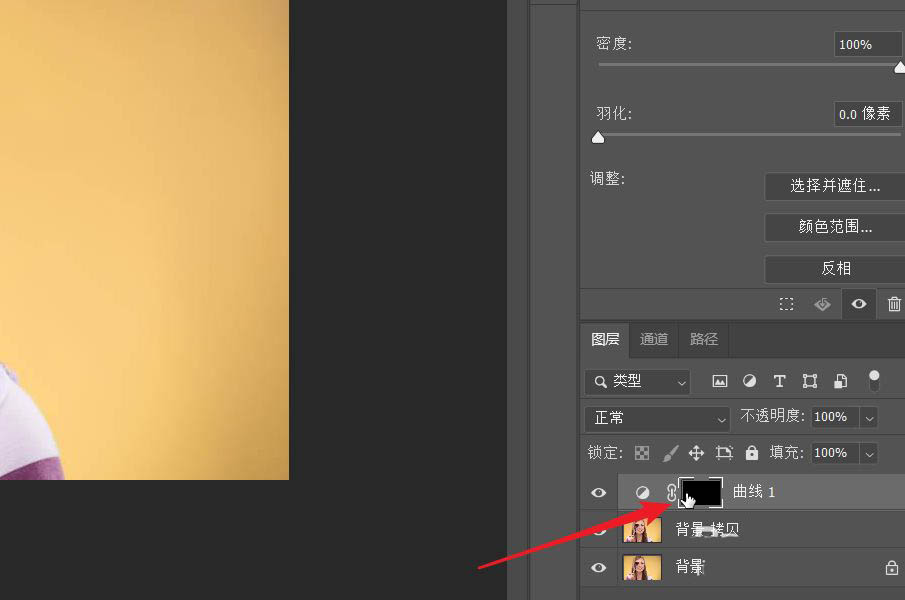
点击画笔工具,将前景色设置为白色。

选择揉边缘画笔。不透明度降低到20%左右。

在脸部需要打高光的部分进行涂抹。

随后在属性面板中调整羽化数值,使其更加自然。

以上就是ps人物高光最简单的实现方法,希望大家喜欢,请继续关注程序员之家。
相关推荐:
相关文章

ps怎么设计撞色效果的海报? ps撞色故障风人像效果的处理方法
ps怎么设计撞色效果的海报?ps中想要制作一个撞色效果,该怎么制作撞色抖音风的人物海报效果呢?下面我们就来看看ps撞色故障风人像效果的处理方法2021-08-23 ps2021图片怎么修毛边?ps2021导入的花朵边缘有毛边,想要处理毛边,该怎么处理呢?下面我们就来看看ps把毛边处理圆滑的技巧,详细请看下文介绍2021-07-12
ps2021图片怎么修毛边?ps2021导入的花朵边缘有毛边,想要处理毛边,该怎么处理呢?下面我们就来看看ps把毛边处理圆滑的技巧,详细请看下文介绍2021-07-12 过PS中的滤镜工具将一幅照片处理成柔焦效果的照片,具体教程请看下文,大家如果觉得教程还不错的话,也可以推荐给朋友们一起学习,现在就开始我们今天的教程吧2021-04-19
过PS中的滤镜工具将一幅照片处理成柔焦效果的照片,具体教程请看下文,大家如果觉得教程还不错的话,也可以推荐给朋友们一起学习,现在就开始我们今天的教程吧2021-04-19 这篇教程主要是通过PS将一幅阴天下的照片处理成夕阳下的暗黑风格的照片,具体教程请看下文,大家如果觉得教程还不错的话,也可以推荐给朋友们一起学习,现在就开始我们今天2021-04-19
这篇教程主要是通过PS将一幅阴天下的照片处理成夕阳下的暗黑风格的照片,具体教程请看下文,大家如果觉得教程还不错的话,也可以推荐给朋友们一起学习,现在就开始我们今天2021-04-19 在下面的教程中学习如何将照片转换为酷炫的机器人。我将向您展示如何使用频率分离等技术消除皮肤瑕疵,然后再将我们的机器人变为现实2021-04-19
在下面的教程中学习如何将照片转换为酷炫的机器人。我将向您展示如何使用频率分离等技术消除皮肤瑕疵,然后再将我们的机器人变为现实2021-04-19
如何用PS处理秋季女神的照片呢?使用PS处理秋季女神照片的教程
在本教程中,我将向您展示如何使用Adobe Photoshop创建一个幻想场景,其中包括一个带有叶子连衣裙和叶子飞来飞去的秋季女王,马上学习起来吧2021-04-16 今天我们要做一个低多边形的插画,首先得把长颈鹿的轮廓勾勒出来,之后添加锚点,转化成路径,这一步就比较费时间了,大家得仔细一点,接下来的步骤就看教程吧2021-04-16
今天我们要做一个低多边形的插画,首先得把长颈鹿的轮廓勾勒出来,之后添加锚点,转化成路径,这一步就比较费时间了,大家得仔细一点,接下来的步骤就看教程吧2021-04-16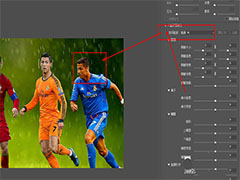 什么是ps液化处理?ps中自带了很多功能,想要对图片进行液化处理,该怎么操作呢?下面我们就来看看ps液化工具使用技巧,需要的朋友可以参考下2021-04-12
什么是ps液化处理?ps中自带了很多功能,想要对图片进行液化处理,该怎么操作呢?下面我们就来看看ps液化工具使用技巧,需要的朋友可以参考下2021-04-12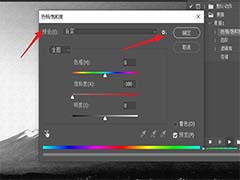
ps动作怎么进行个性设置? ps批处理对每张进行个性设置的技巧
ps动作怎么进行特定个性设置?ps使用动作进行批处理的时候,如果这些图片风格不太统一,在某些操作上,我们需要进行个性的设置,下面我们就来看看ps批处理对每张进行个性设2021-04-07 最近一直在学习人像精修,发现有很多通用的方法可以运用在精修上,一点点小的分享,还需要继续学习与努力和加油。也推荐给朋友们一起学习2021-03-26
最近一直在学习人像精修,发现有很多通用的方法可以运用在精修上,一点点小的分享,还需要继续学习与努力和加油。也推荐给朋友们一起学习2021-03-26








最新评论